DropboxやGoogleドライブのようなオンラインストレージを使って、PCデータのバックアップを取るのが普及してきましたよね。
Dropboxはボーナスをもらえば22GBくらい無料だし、Googleドライブは15GBまで無料で使えます。
このブログの読者の方は、DropboxやGoogleドライブを導入済みの方が多いと思います。
でも一般的には、PCやスマホのバックアップに無頓着な方も結構いるのです。で、PCが動かなくなってはじめて、写真どうしよう?って話になるわけです。
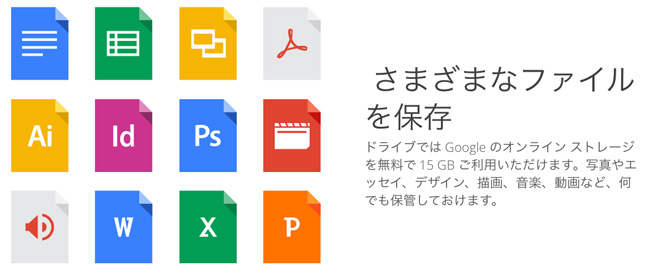
バックアップを自動化する
バックアップは必ず2箇所に取るようにしましょう。
しかも自動化されてないとダメです。
だって外付けハードディスクでのバックアップだと、最後にバックアップを取った日から、データが消失する日までのタイムラグのデータを埋めることができませんからね。

オンラインストレージを使う
DropboxやGoogleドライブやiCloudドライブなどの同期型のクラウドストレージがオススメ。今ほとんどこのタイプです。
こうすれば、PCとオンラインストレージにそれぞれデータが保存されて同期するので安心です。
絶対やってはいけない例
PCが重くなるからという理由で、画像データをPCに置かず、「外付けのハードディスク」に入れてますって人をたまに見かけますが、こういうのは絶対にNG。ハードディスクって衝撃に弱いから落として動かなくなったらどうするの?
あとリテラシーの低い方で、カメラの写真のバックアップに、写真で一杯になったSDカードそのものを保管している人がいますが、これもダメ。SDカードってデータ飛びますから。
SDカードを何枚も購入するくらいなら、PCに取り込んでオンラインストレージでバックアップを取りましょう。
バックアップを取る項目
DropboxやGoogleドライブを使うと、「Dropbox」「Googleドライブ」というフォルダーがクラウドと同期することになりますよね。なのでWindowsのドキュメントやMacの書類のフォルダーは使わなくなります。
Windows
- Dropbox
- Googleドライブ
ドキュメント- ピクチャー
- ミュージック
- ムービー
Mac
- Dropbox
- Googleドライブ
書類- ピクチャー
- ミュージック
- ムービー
オンラインストレージでバックアップを取る際の注意点
クラウドでバックアップも取れるから、容量の許す限り「Dropbox」「Googleドライブ」のフォルダーに入れたくなりますが、ファイルによってはファイルが壊れるものがあります。
iTunesは要注意
クラウドで音楽を共有させたら、複数のPC間で同期できるので便利ですよね?
でも、Windows、Mac問わず、絶対にやめてください。
具体的には、iTunes Mediaフォルダーの場所を、「Dropbox」「Googleドライブ」に指定するのをやめましょう。
これやると音楽ファイルが無くなったりします。それも全部なくなるのではなく、数曲ずつ無くなるっていう感じでファイルが消失するのでたちが悪い。
わたくしもこれで音楽ファイルがかなり消失しました。以前Appleの社員にこの話をしたら、同じ経験があるようで、絶対やめたほうがいいですよって言ってました。
通常入っている場所から動かさないほうがいいです。
- Windowsだと、ユーザー → ユーザー名 → マイミュージック → iTunes
- Macだと、ホーム → ミュージック → iTunes
iTunesのライブラリ共有
複数のPCで音楽を共有するなら、iTunesにあるライブラリを共有する機能を使います。
母艦となるPCを1台決めて、その中に音楽ファイルを入れておけばOK。母艦のiTunesでは音楽共有の設定もしておきます。
ホームシェアリングを使ってコンピュータからほかのデバイスにメディアを共有する
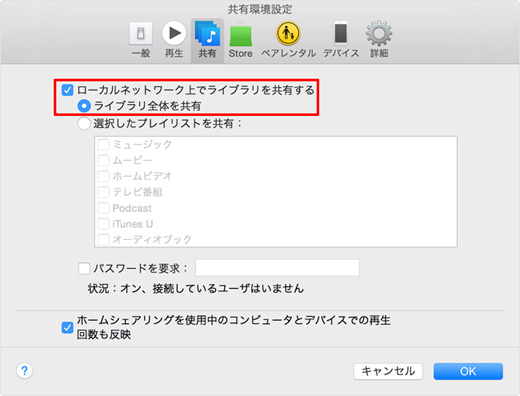
クラウドで共有するには?
上記の方法はなんだか古臭いですよね?
クラウドで同期する方法もあります。
- iTunes Match 年間3980円
- Apple Music 毎月980円(年間11760円)
- Google Play Music 無料

Macの写真ライブラリも要注意
Windowsユーザーが、写真をオンラインストレージに入れるのは全く問題がありません。
でもMacの写真ライブラリをオンラインストレージに入れると、ライブラリが壊れます。さっきのiTunesと同じことが起こります。
なので写真のバックアップを取るならGoogleフォトを利用することになります。
「iCloudフォトライブラリ」使えばいいじゃんという声が聞こえてきますが、Appleでは写真のバックアップに「iCloudフォトライブラリ」を推奨してないんですよ。なんでって感じですけど。
Appleのスタンスによると、「iCloudフォトライブラリ」は、バックアップとしてのツールではなく、あくまでMacとiPhoneやiPadで写真が同期するためのツールという位置づけのようです。
Googleフォト
Macの写真アプリに取り込んだ写真は、パソコン用アップローダをインストールすれば自動でアップロードできます。
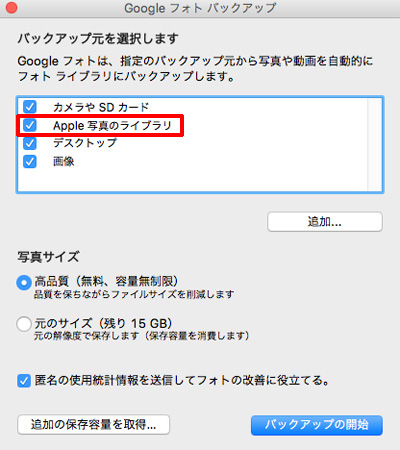
iCloudフォトライブラリ
iCloudの無料枠が5GBまでなので、月130円払って50GB使えるプランでないと現実的には使えないはず。
バックアップ目的では使わないほうがいいです。あくまで端末間の同期用です。
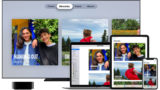
3重のバックアップ
Macユーザーなら、TimeMachineも合わせて使えば、3重のバックアップになります。

AirMac Time Capsule がオススメ。容量は2TBあれば十分ですが、33800円と結構高い。Appleの整備済製品なら3割引くらいで購入できます。
使ってない外付けハードディスクがあるなら、AirMac Express のUSB端子に繋げれば、AirMac Time Capsuleと同じことができます。AirMac Express は、Apple Storeで購入すると新品が11200円です。売り切れてることが多いですが、認定の整備済製品のサイトならば、3割引で購入できます。
TimeMachineは完璧なバックアップではないので、復元できないこともあるので、注意してください。
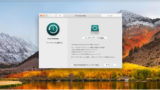

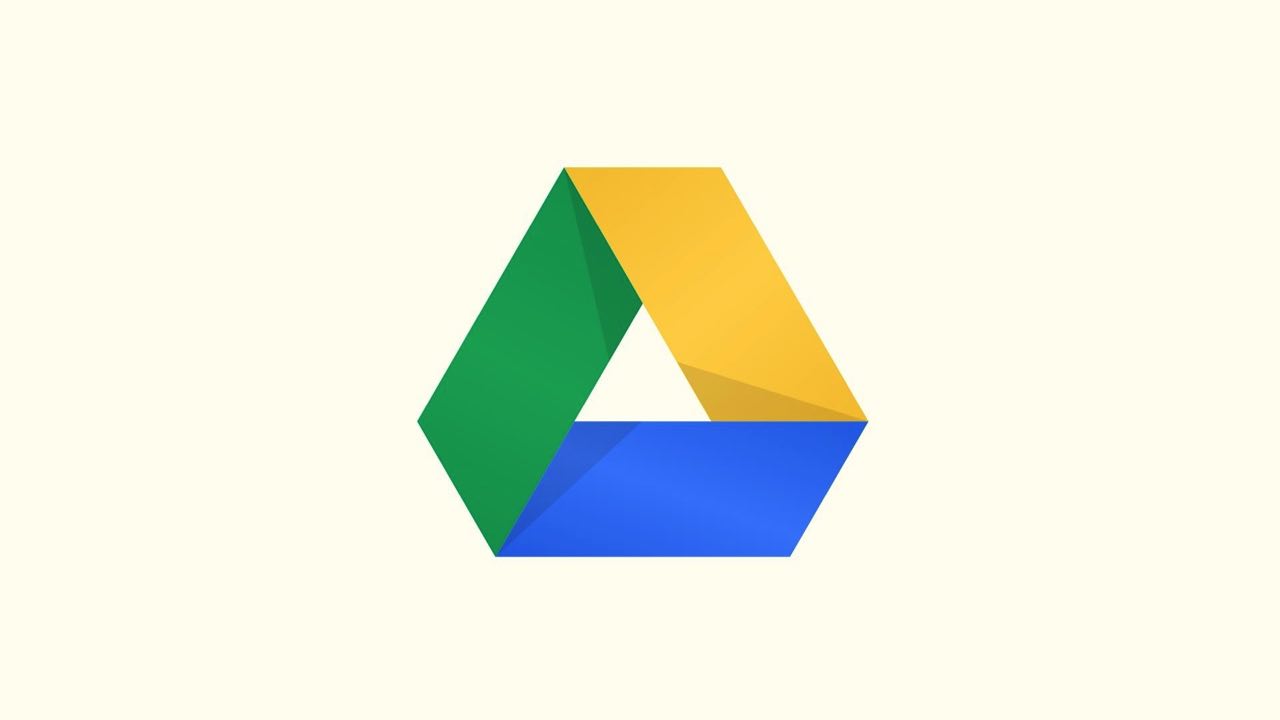










ナレッジ